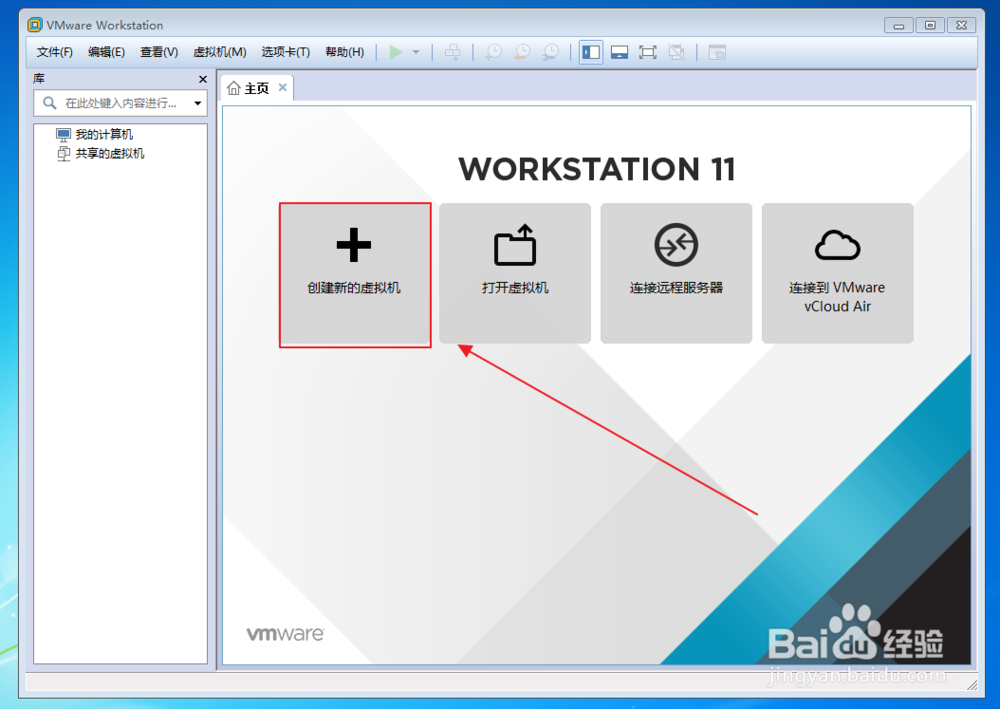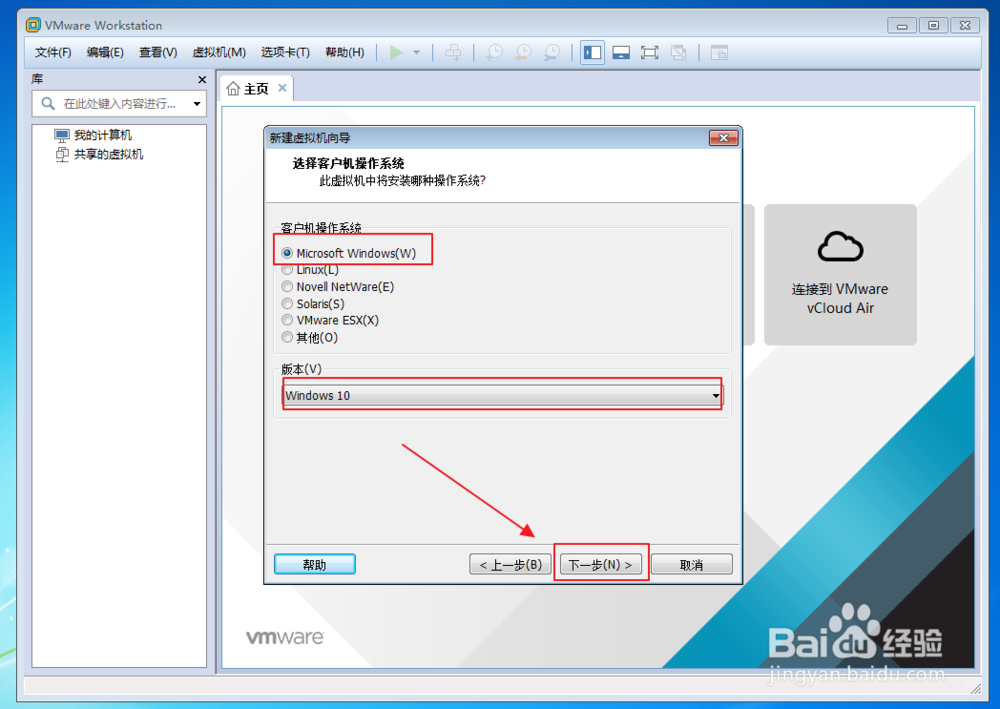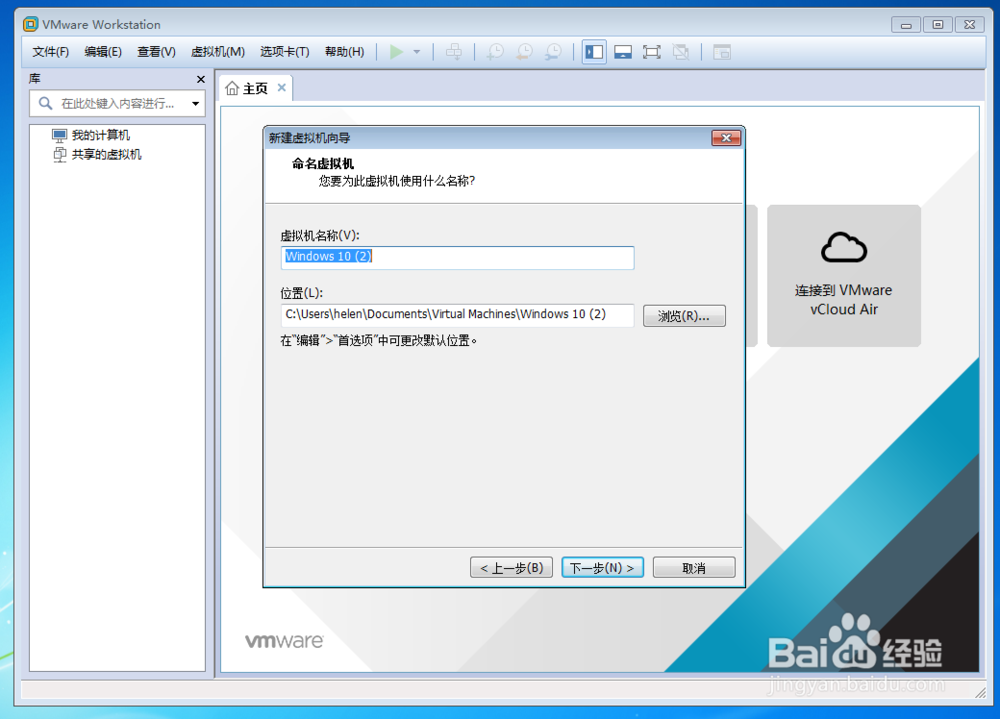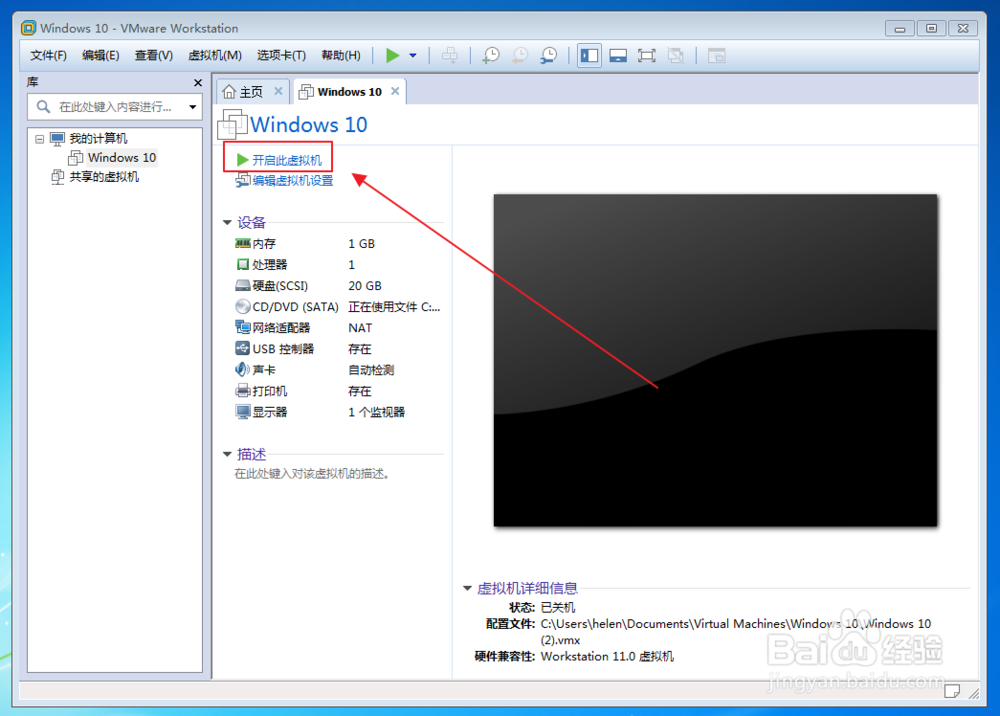虚拟机安装教程win10
1、首先打开vmware, 单击新建虚拟机
2、然后选择典型,单击下一步
3、然后选择好硬盘上的windows10 iso镜像,单击下一步
4、客户端系统选择Microsoft windows,版本选择windows10,单击下一步
5、然后设置好虚拟机名称和虚拟机的安装位置
6、然后设置磁盘大小,单击下一步
7、然后单击完成
8、这一步直接单击开启虚拟机,完成windows10的安装
9、最后登陆windows10虚拟机就可以了
声明:本网站引用、摘录或转载内容仅供网站访问者交流或参考,不代表本站立场,如存在版权或非法内容,请联系站长删除,联系邮箱:site.kefu@qq.com。
阅读量:23
阅读量:25
阅读量:22
阅读量:82
阅读量:32